Morph-Übergänge
Der Morph-Übergang erzeugt einen witzigen Umwandlungseffekt. Dazu wird der Inhalt eines Clips analysiert und in den Inhalt des nächsten Clips überführt.
Sie können anpassen, wie die der Morph-Übergang abläuft, indem Sie für jeden Clip eine Hilfslinie festlegen, die hilft, den Fokusbereich für einen Übergang – wie z. B. eine Horizontlinie – zu bestimmen. Sie können dann eine Vorschau auf den Übergang anzeigen und an der Hilfslinie und Länge (Dauer) des Übergangs Anpassungen vornehmen. Die Hilfslinie bestimmt, wie der Übergang angewendet wird. Experimentieren Sie also ein bisschen mit deren Positionierung, bis Sie das gewünschte Ergebnis erhalten.
Morph-Übergänge funktionieren am besten zwischen Clips mit ähnlichen Bezugspunkten und gleicher Größe.
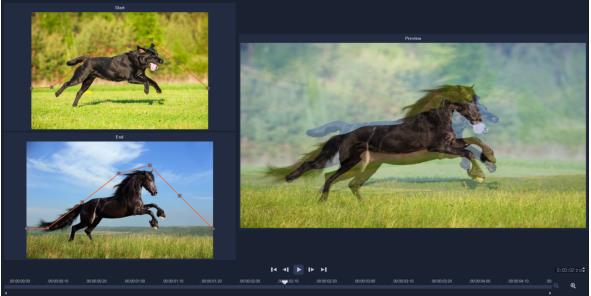
Sie können Bezugspunkte setzen, um die Ergebnisse des Morph-Übergangs anzupassen.
So fügen Sie einen Morph-Übergang ein
1 Klicken Sie im Archiv auf die Kategorienschaltfläche Übergang  , wählen Sie in der Dropdown-Liste Galerie die Option Gleiten oder geben Sie in das Suchfeld den Begriff Morph ein.
, wählen Sie in der Dropdown-Liste Galerie die Option Gleiten oder geben Sie in das Suchfeld den Begriff Morph ein.
 , wählen Sie in der Dropdown-Liste Galerie die Option Gleiten oder geben Sie in das Suchfeld den Begriff Morph ein.
, wählen Sie in der Dropdown-Liste Galerie die Option Gleiten oder geben Sie in das Suchfeld den Begriff Morph ein.2 Ziehen Sie die Miniaturansicht desMorph-Übergangs auf der Zeitachse zwischen zwei Clips.
3 Überprüfen Sie das Ergebnis auf der Player-Palette. Um die Dauer des Übergangs anzupassen oder den Start- und Endpunkt des Übergangs festzulegen, ziehen Sie auf der Zeitachse an den Rändern des Übergangs. Wenn Ihnen das Ergebnis gefällt, können Sie die Bearbeitung hier beenden.
4 Wenn Sie den Übergang bearbeiten möchten, doppelklicken Sie auf der Zeitachse auf den Übergang, um die Optionen-Palette zu öffnen, und klicken Sie auf Anpassen.
5 Vergleichen Sie im Fenster Morph-Übergang die orangefarbenen Übergangs-Hilfslinien im Start- und Endbereich.
6 Ziehen Sie den Mauszeiger im Start- und Endbereich, um die Knoten für die als Bezugspunkt dienende orangefarbene Hilfslinie festzulegen.
• Sie können Knoten hinzufügen, indem Sie auf die Hilfslinie klicken.
• Sie können Knoten löschen, indem Sie mit der rechten Maustaste auf einen Knoten klicken und entweder Löschen oder Alle löschen (alle außer dem ersten und letzten Knoten) wählen.
7 Verwenden Sie die Wiedergabesteuerung im Vorschau-Bereich, um eine Vorschau auf den Übergang anzuzeigen.
8 Falls nötig, passen Sie die Hilfslinien an, um den Übergang feineinzustellen.
9 Klicken Sie auf OK, um den Editor zu verlassen und zur Zeitachse zurückzukehren.